في مقال اليوم ، سنتحدث عن أحد ألمع ممثلي الأجهزة اللوحية في سوق أجهزة الكمبيوتر. وبالتحديد ، سنتحدث عن الجهاز اللوحي sony xperia tablet z. نحيف للغاية وخفيف الوزن ومتعدد مستويات مقاومة الماء والغبار ومعالج قوي. المزيد عن كل شيء أدناه.
مخطط خارجي
تحديد
تم تثبيت الإصدار 4.1 من نظام التشغيل Android على الكمبيوتر اللوحي مسبقًا. الجهاز مزود بمعالج دقيق رباعي النواة يعتمد على Snapdragon S4 Pro ، بتردد تشغيل 1500 ميجاهرتز. بالاقتران مع وحدة المعالجة المركزية ، يتم تثبيت شريط 2 جيجابايت من ذاكرة الوصول العشوائي ، ويمكن أن تكون الذاكرة الإجمالية ، حسب التكوين ، 16 و 32 جيجابايت.
في حد ذاته ، جهاز Sony xperia z tablet ، ممثل لأجهزة 10 بوصة ، بدقة شاشة تبلغ 1920 × 1200 بكسل. الشاشة مصنوعة بتقنية Mobile BRAVIA Engine 2 لذلك فهي تحتوي على زجاج خاص لحمايتها من الصدمات والضرر الميكانيكي.
كما توجد كاميرتان بدقة ممتازة ، أمامية بدقة 2.2 ميجابكسل وخلفية بدقة 8.1 ميجابكسل.
يتم تثبيت المستشعرات التالية بشكل اختياري ، على سبيل المثال:
- 3 محاور التسارع
- جيروسكوب
- مستشعر الضوء
- مستشعر المجال المغناطيسي
- بوصلة
للاتصال بالعالم الخارجي ، يتم استخدام تقنيات مثل Wi-Fi و LTE و UMTS و GSM و Bluetooth ومنفذ الأشعة تحت الحمراء متعدد الوظائف كلوحة تحكم. الميزة الرئيسية لهذا الجهاز هي تابلت سوني إكسبيريا زد ، الحماية الكاملة للمعدات من دخول الماء والغبار وفقًا لشهادات IP57 و IP55. تسمح البطارية المدمجة للجهاز بالعمل لمدة تصل إلى 10 ساعات في وضع عدم الاتصال وأكثر من 100 ساعة أثناء الاستماع إلى الموسيقى.
في الوقت نفسه ، يزن الجهاز 495 جرامًا فقط ، وأبعاده 172 × 266 × 7 ملم ، وهي مفاجأة سارة.
مرفق مع الجهاز اللوحي: شاحن بكابل USB قابل للإزالة وكمية هائلة من الوثائق والجهاز نفسه.
تصميم الأداة

حماية المياه
توضح الصورة أعلاه بوضوح قدرات جهاز sony tablet z.

وضع الأزرار والموصلات الرئيسية
توضح الصورة أعلاه بوضوح وتسمية جميع الموصلات والمفاتيح الموجودة على الجهاز اللوحي نفسه. تجدر الإشارة فقط إلى أن السماعات بها تقنية الصوت المحيطي ، والكاميرا الأمامية بها تنسيق تسجيل وتصوير 1080 بكسل.
من المهم أن تعرف أن الجهاز اللوحي يمكنه الصمود على عمق متر لمدة تزيد قليلاً عن 30 دقيقة.

مظهر
كما تفهم ، يبلغ حجم إطار الشاشة على الجانب الأمامي 20 ملم ، وهو حل غير عادي للغاية.
نظرة عامة على نظام التشغيل

سطح المكتب
كما ذكرنا سابقًا ، يعمل الجهاز اللوحي على إصدار مألوف من OS 4.1 ، ولكن تم تحديث جهاز Sony z اللوحي هذا إلى إصدار أحدث من 4.2.
كما ترى ، الصورة واضحة ، بدون تشويه ، مفاتيح الوظائف المعتادة في المنتصف ، تم نقل لوحة الإشعارات إلى أعلى الشاشة.

قائمة التطبيقات
تقليديا ، تتمتع أجهزة SONY بحماسها الفريد في واجهة نظام التشغيل ، والتي تميز أدواتها عن الأجهزة الأخرى المشابهة لها.
كما ترى ، يوجد بالفعل عدد من التطبيقات المثبتة مسبقًا التي توسع وتكمل إمكانيات الجهاز.

إعدادات
لذلك ننتقل مباشرة إلى الإعدادات ، وقبل كل شيء ، قم بزيارة أدنى علامة تبويب حول الكمبيوتر اللوحي ، حيث يمكننا التأكد بوضوح من أننا اشترينا بالضبط الجهاز الذي تمت الإشارة إليه أثناء الشراء.

مزود الطاقة
تتعامل الشركة دائمًا مع عملائها بعناية ، وبالتالي فهي تقدم مجموعة واسعة من الوظائف المختلفة للحفاظ عليها وتشغيلها لأطول فترة ممكنة.
اتصال بالإنترنت
لتوصيل جهازك اللوحي xperia tablet z ، يمكنك استخدام الطريقتين الأكثر شيوعًا: Wi-Fi والإنترنت عبر الهاتف المحمول.
نذهب إلى الإعدادات ونرى في أعلى منزلقين لتوصيل Bluetooth و Wi-Fi ، في الحالتين الأولى والثانية نضعها في وضع التشغيل ، تقوم الوحدة بمسح المساحة وتعرض الاتصالات الممكنة في شكل قائمة ، عليك فقط تحديد الشخص الذي تحتاجه ، والاتصال وإدخال مفتاح الوصول.

اتصال واي فاي
في حالة الاتصال عبر شبكة المحمول ، يجب عمل بعض الإعدادات.

إعداد الإنترنت عبر الهاتف النقال
انتقل إلى عنصر المزيد ، كما في الصورة أعلاه وانقر على شبكات المحمول ، في النافذة ضع علامة في عنصر تمكين نقل البيانات وانتقل إلى العنصر الذي ينشئ نقطة وصول (APN).
انقر فوق الوظائف أو بالإضافة إلى ذلك ، وفي القائمة المنسدلة ، حدد إنشاء نقطة اتصال جديدة ، وبعد ذلك ستظهر قائمة متاحة للتعبئة. يمكن الحصول على جميع المعلومات على الموقع الرسمي أو انظر أدناه.
اسم نقطة الاتصال لجهاز xperia z tablet قابل للتحديد ذاتيًا
APN
- للمركبات - internet.mts.ru
- ميجافون - الإنترنت
- لـ tele2 - internet.tele2.ru
- لـ BeeLine - internet.beeline.ru
اسم المستخدم
- لـ MTS - mts
- مكبر الصوت - حقل فارغ
- tele2 - حقل فارغ
- لبي لاين - الخط المباشر
كلمة المرور:
- الخط المباشر
- MTS - mts
- مكبر الصوت - فارغ
- tele2 - فارغة
الآن نتحقق من نقطة جديدة ونحفظها ، والآن من أجل الوصول ، من الضروري توصيل نقل البيانات في كل مرة.
ولكن إذا كنت لا ترغب في القيام بما ورد أعلاه ، فإن أسهل طريقة لإعداد الإنترنت عبر الهاتف المحمول هي إرسال رسالة SMS المناسبة إلى رقم المشغل. نتيجة لذلك ، ستتلقى رسالة بإعدادات تلقائية وسيكون عليك فقط حفظها.
البرامج الثابتة والحصول على حقوق الجذر
في هذه المقالة ، لن نتمكن من النظر في كيفية وميض جهاز Sony z Tablet ، لذلك أصدرت الشركة عددًا كبيرًا من التعديلات على هذا الجهاز ولكل منها برنامج ثابت خاص به ، وتعليمات للوميض والحصول على حقوق المستخدم المتميز. ليس لدينا ما يكفي من الوقت والفرصة للقيام بذلك ، لذلك نوصي بزيارة الموقع w3bsit3-dns.com ، بالاسم المناسب ، حيث تم بالفعل جمع مجموعة من الإرشادات الخاصة بتثبيت الاسترداد والجذر والبرامج الثابتة.
مراجعة الفيديو:
الانطباع الأول:
أمامك تعليمات مفصلة خطوة بخطوةحول كيفية وميض جهاز لوحي Sony Xperia Tablet Z لقد اختار المحررون لدينا الطريقة الأنسب لوميض طراز Sony هذا. إذا فشلت هذه التعليماتجرب الوميض بطريقة أخرى: TWRP Recovery أو ROM Manager أو Fastboot أو OTA الكلاسيكي.
تحذير!بعد وميض الجهاز ، سيتم مسح جميع بياناتك من الذاكرة الداخلية ، لذلك من أجل حفظ جهات الاتصال والإعدادات والتطبيقات ، احفظ أولاً جميع البيانات من الجهاز اللوحي.
تثبيت النظام باستخدام CWM Recovery 1. اشحن قرص الفلاش الخاص بك 80٪ على الأقل. 2. نقوم بحفظ جميع البيانات التي لا يمكن فقدها من محرك أقراص فلاش وبطاقة sim وذاكرة الكمبيوتر اللوحي. سيمكا (إن وجد) يمكن سحبها. 3. نضع البرامج الثابتة اللازمة في ذاكرة الجهاز اللوحي. يجب أن يكون ملف البرنامج الثابت بتنسيق أرشيف أَزِيز. يمكنك تحديد وتنزيل البرنامج الثابت. 4. تحتوي جميع أجهزة الكمبيوتر اللوحية من Sony على Recovery من الشركة المصنعة ، لذلك قمنا بتغييرها إلى انتعاش clockworkmod. نقوم بذلك وفق التعليمات التالية:قم بتثبيت التطبيق من Google Play على جهازك اللوحي. قم بتشغيله ومنح حقوق الجذر. إذا لم تكن هناك حقوق الجذر على الجهاز اللوحي ، فسنحصل عليها. حدد "CWM Recovery" من قائمة الخيارات.
حدد "CWM Recovery" من قائمة الخيارات.  سيعرض التطبيق بعد ذلك قائمة الاسترداد المتاحة. في المثال ، أظهر Rashr خيارين: ClockworkMod مع دعم النقر على الشاشة والإصدار الكلاسيكي (يتم التحكم فيهما بواسطة أزرار الصوت والطاقة).
سيعرض التطبيق بعد ذلك قائمة الاسترداد المتاحة. في المثال ، أظهر Rashr خيارين: ClockworkMod مع دعم النقر على الشاشة والإصدار الكلاسيكي (يتم التحكم فيهما بواسطة أزرار الصوت والطاقة).  سيُطلب منك التنزيل. انقر فوق "نعم".
سيُطلب منك التنزيل. انقر فوق "نعم".  ثم سيبدأ تنزيل صورة CWM Recovery للكمبيوتر اللوحي.
ثم سيبدأ تنزيل صورة CWM Recovery للكمبيوتر اللوحي.  سيظهر إشعار بأن البرنامج الثابت كان ناجحًا وأن لديك الآن استردادًا معدلاً مثبتًا. ندخله على الفور ، لذلك ، انقر فوق "نعم".
سيظهر إشعار بأن البرنامج الثابت كان ناجحًا وأن لديك الآن استردادًا معدلاً مثبتًا. ندخله على الفور ، لذلك ، انقر فوق "نعم".  مستعد. إذا كان لديك بالفعل ClockworkMod Recovery مثبتًا ، فما عليك سوى إدخاله بالضغط على أي من المجموعات لمدة 3-5 ثوانٍ: - رفع الصوت + زر الطاقة - خفض الصوت + زر الطاقة - رفع / خفض الصوت + زر الطاقة + "الصفحة الرئيسية" - مستوى الصوت أعلى + خفض الصوت + زر الطاقة 5.
تتم الحركة في قائمة الاسترداد باستخدام أزرار الصوت ، وتأكيد الاختيار باستخدام زر الطاقة. قبل تثبيت البرنامج الثابت ، يجب عليك أولاً إعادة تعيين الإعدادات. لذا اختر من القائمة مسح البيانات / إعادة إعدادات المصنع.
مستعد. إذا كان لديك بالفعل ClockworkMod Recovery مثبتًا ، فما عليك سوى إدخاله بالضغط على أي من المجموعات لمدة 3-5 ثوانٍ: - رفع الصوت + زر الطاقة - خفض الصوت + زر الطاقة - رفع / خفض الصوت + زر الطاقة + "الصفحة الرئيسية" - مستوى الصوت أعلى + خفض الصوت + زر الطاقة 5.
تتم الحركة في قائمة الاسترداد باستخدام أزرار الصوت ، وتأكيد الاختيار باستخدام زر الطاقة. قبل تثبيت البرنامج الثابت ، يجب عليك أولاً إعادة تعيين الإعدادات. لذا اختر من القائمة مسح البيانات / إعادة إعدادات المصنع.
 6.
بعد ذلك ، أكد ببساطة أنك توافق على إعادة التعيين: نعم - امسح جميع بيانات المستخدم.
6.
بعد ذلك ، أكد ببساطة أنك توافق على إعادة التعيين: نعم - امسح جميع بيانات المستخدم.
 7.
الآن في القائمة الرئيسية للاسترداد ، حدد تثبيت البريدي.
7.
الآن في القائمة الرئيسية للاسترداد ، حدد تثبيت البريدي.
 8.
بعد ذلك حدد اختر الرمز البريدي من / sdcard.
8.
بعد ذلك حدد اختر الرمز البريدي من / sdcard.
 9.
انتقل إلى المجلد حيث قمت بحفظ ملف مضغوط للبرنامج الثابت وحدده.
9.
انتقل إلى المجلد حيث قمت بحفظ ملف مضغوط للبرنامج الثابت وحدده.  10.
سيُطلب منك تأكيد الإجراء. يختار نعم - تثبيت ....
10.
سيُطلب منك تأكيد الإجراء. يختار نعم - تثبيت ....
 11.
ستبدأ عملية تثبيت البرنامج الثابت وسيظهر النقش في النهاية انتهى التثبيت من البطاقة الصغيرة.
تم الانتهاء من البرنامج الثابت.نعود إلى القائمة الرئيسية لـ CWM Recovery ونعيد تشغيل الجهاز اللوحي. لهذا نختار اعاده تشغيل النظام الان.
11.
ستبدأ عملية تثبيت البرنامج الثابت وسيظهر النقش في النهاية انتهى التثبيت من البطاقة الصغيرة.
تم الانتهاء من البرنامج الثابت.نعود إلى القائمة الرئيسية لـ CWM Recovery ونعيد تشغيل الجهاز اللوحي. لهذا نختار اعاده تشغيل النظام الان.
 12.
مستعد. سيبدأ الجهاز اللوحي في التنزيل من البرنامج الثابت المثبت بالفعل. مواد اخرى
12.
مستعد. سيبدأ الجهاز اللوحي في التنزيل من البرنامج الثابت المثبت بالفعل. مواد اخرى
لتحسين أداء جهازك ، يجب عليك تحديث برامج جهازك لتحسين الميزات وإصلاح الأخطاء. في حالة توفر تحديث ، يظهر الرمز في شريط الحالة. يمكنك أيضًا البحث عن التحديثات يدويًا.
أسهل طريقة لتثبيت تحديثات البرامج هي استخدام الاتصال اللاسلكي للجهاز. ومع ذلك ، لا يمكن تنزيل بعض التحديثات بهذه الطريقة. في هذه الحالة ، يجب عليك استخدام PC Companion لأجهزة الكمبيوتر الشخصية أو Sony Bridge لأجهزة Mac لأجهزة Apple ® Mac ®.
لمزيد من المعلومات حول تثبيت تحديثات البرامج ، انتقل إلى رابط تحديث البرنامج.
التحقق من وجود برنامج جديد
إذا لم يتوفر برنامج جديد ، فقد لا يحتوي جهازك على ذاكرة كافية. إذا كانت مساحة التخزين الداخلية لجهاز Xperia ™ (ذاكرة الجهاز) أقل من 500 ميجابايت ، فلن تتمكن من تلقي معلومات حول البرنامج الجديد. سيظهر الإشعار التالي في شريط الإشعارات مع تحذير من انخفاض مساحة التخزين: مساحة التخزين تنفد. قد لا تعمل بعض وظائف النظام.عندما تتلقى هذا الإشعار ، يجب تفريغ مساحة التخزين الداخلية (ذاكرة الجهاز) قبل إخطارك بتوفر برنامج جديد. |
قم بتنزيل وتثبيت تحديث النظام
قم بتنزيل تحديثات النظام وتثبيتها من لوحة الإشعارات
- إذا كنت تستخدم جهازًا متعدد المستخدمين ، فتأكد من تسجيل الدخول باعتبارك المالك.
- اسحب شريط الحالة لأسفل لفتح لوحة الإخطارات.
- قم بالتمرير لأسفل وحدد تحديث النظام المطلوب ، ثم انقر فوق تنزيل.
- عند اكتمال التنزيل ، أعد فتح درج الإشعارات (إذا كان مغلقًا) ، ثم انقر فوق تثبيت واتبع الإرشادات التي تظهر على الشاشة لإكمال التثبيت.
يمكنك تنزيل تحديثات البرامج وتثبيتها على جهازك باستخدام جهاز كمبيوتر متصل بالإنترنت. ستحتاج إلى كبل USB وجهاز كمبيوتر مع PC Companion أو Apple ® Mac ® مع Sony Bridge for Mac.
تحديث الجهاز باستخدام الكمبيوتر
- تأكد من تثبيت برنامج PC Companion على جهاز الكمبيوتر الخاص بك أو تثبيت Sony Bridge لـ Mac على جهاز Apple ® Mac ®.
- قم بتوصيل جهازك بجهاز الكمبيوتر الخاص بك باستخدام كابل USB.
- الكمبيوتر: قم بتشغيل برنامج PC Companion أو Sony Bridge لنظام التشغيل Mac. بعد فترة ، سيكتشف الكمبيوتر الجهاز ويبحث عن برنامج جديد.
- الكمبيوتر: عند العثور على تحديث للبرنامج ، ستظهر نافذة منبثقة. اتبع التعليمات التي تظهر على الشاشة لتحديث البرنامج.
لا توجد وظائف كافية على جهاز Android اللوحي الذي اشتريته Sony Xperia Z2 Tablet؟ هل تريد عمل روت لهذا الجهاز اللوحي؟ الموقع والمقال سيساعدك الحصول على Root Sony Xperia Z2 Tablet!
ما هو الجذر؟
بالنسبة لأولئك الذين أصبحوا للتو مبتدئين أو ليسوا خبراء في عالم Android الواسع وليسوا على دراية خاصة بمفهوم الكيفية - جذر android، ولماذا هناك حاجة أيضًا ، ما الذي يمكن عمله بعد الحصول على حقوق الجذر أو كيفية التخلص منها إذا لم تعد هناك حاجة إليها ، كل هذا يمكن العثور عليه في المقالة التفصيلية -!
بالدرجة الأولى!
لا توجد روابط "يسارية" أو إجراءات غير ضرورية في هذه المقالة! إذا كنت حقًا بحاجة إلى Root Rights ، ثم اقرأ بعناية واتبع خطوة بخطوة ، فهذا ضمان أنك ستفعل كل شيء بشكل صحيح! تنقسم هذه المقالة حول الحصول على حقوق الجذر إلى جزأين: الجزء الأول هو المتطلبات والشروط، الجزء الثاني تعليماتكيفية الحصول على حقوق الجذر باستخدام الملفات والبرامج المستلمة. إذا كان Android ، أثناء عملية الحصول على حقوق الجذر ، يعيد التشغيل باستمرار أو في عملية التحميل الأبدي (نادرًا ما يحدث ذلك ، ولكنه لا يزال) ، فإن الأمر يستحق ذلك. لنبدأ الآن في الحصول على حقوق الجذر!
يقوم مصنعو Android أحيانًا بإصدار برامج ثابتة جديدة لا يمكن الحصول على الجذر باستخدام إحدى الطرق المقترحة ، إذا كانت هناك طرق بديلة أخرى في المقالة ، فجربها. لا يعمل على أي حال؟ حدد إصدار Android وإصدار البرنامج الثابت في التعليقات (لا تكتب تعليقات خبيثة ، فلن تضع هذا على نفسك أو على الآخرين). يتجمد Android (لا يتم تحميله) ، وقراءته وإعادة قراءته من الفقرة الأولى ، وجميع الروابط الضرورية موجودة في المقالة!
هل لديك اسئلة؟
هل لا تزال لديك أسئلة أو لا تستطيع الوصول إلى الجذر على جهاز Android الخاص بك؟ اترك تعليقات حول ما نجح معك ، أو ما لم ينجح ، أو ما فعلته بشكل مختلف.الأدوات والشروط اللازمة
طريقة جديدة لنظام التشغيل Android OS 4.4 / 5.0 / 5.1
للمرحلة رقم 1

للمرحلة رقم 2
- قم بتثبيت برنامج تشغيل Sony على الكمبيوتر ؛
- كابل USB أصلي غير تالف ؛
- قم بتنزيل الأرشيف من XZDualRecovery لطرازك ، قم بفك ضغطه بعد التنزيل.
كيفية عمل روت لجهاز Sony Xperia Z2 Tablet
لنظام التشغيل Android OS 4.4 / 5.0 / 5.1
المرحلة 1
1. التطبيق كينجروتإعادة التعيين إلى الجهاز والتثبيت. إذا ظهرت نافذة مشابهة ، اسمح وتابع ؛  2. قم بتشغيل التطبيق المثبت حديثًا كينجروت.
2. قم بتشغيل التطبيق المثبت حديثًا كينجروت. 
3. اضغط على زر الجذر الأزرق (ابدأ الجذر / حاول الجذر) ، عندما تظهر نافذة تحذير ، اضغط على "رفض" ؛
 4. انتظر بضع دقائق أثناء إجراء عملية الحصول على الوصول إلى الجذر ؛
4. انتظر بضع دقائق أثناء إجراء عملية الحصول على الوصول إلى الجذر ؛ 
5. بعد وقت "استلام الجذر": 
6. بعد ذلك ، انتقل إلى قائمة إدارة حقوق الجذر واسمح لـ "برنامج ADB" 
المرحلة الثانية

طريقة الإرث
1. تحديث الأرشيف UPDATER-SuperSU.zip (بدون تفريغ ، في شكله الأصلي) الانتقال إلى جذر بطاقة الذاكرة أو ذاكرة الكمبيوتر اللوحي ؛
2. ضع جهاز Sony Xperia Z2 Tablet في وضع Fastboot:
الخيار 1
أثناء إيقاف تشغيل الجهاز ، اضغط مع الاستمرار على زر البحث (أو "القائمة" أو اضغط باستمرار على زر "خفض مستوى الصوت") ، ثم قم بتوصيله بجهاز الكمبيوتر باستخدام كابل USB
الخيار 2
قم بالاتصال بالكمبيوتر ، وقم بتشغيل برنامج ADB RUN وانتقل إلى وحدد Reboot Device -> Reboot Bootloader من القائمة 
3. في ADB RUN ، اذهب إلى قائمة Fastboot -> Boot ؛
4. في نافذة المستكشف التي تفتح ، انقل النواة التي تم تنزيلها مسبقًا للنموذج الخاص بك ، وأغلق النافذة ، واضغط على المفتاح "ENTER" في نافذة Adb Run ، وبعد ذلك سيتم وميض النواة الجديدة باستخدام الاسترداد ؛ 
5. ضع جهاز Sony Xperia Z2 Tablet في وضع الاسترداد:
6. تثبيت تحديث الأرشيف المحدث- SuperSU.zip;
7. إعادة تشغيل جهاز Sony Xperia Z2 Tablet ، تم استلام حقوق الجذر!
[يخفي]
تحقق من التحقق من حقوق الجذر على Android
مساء الخير ، أعزائي القراء والمشتركين في المدونة ، سأخبركم اليوم برحلتي خلال العذاب مع تقنية Sony Xperia ، بالأمس قررت تحديث جهاز Xperia Z2 Tablet sgp521 إلى أحدث البرامج الثابتة ، حيث كان يذكرني بشكل دوري بهذا. يبدو أنه شيء طبيعي ، برنامج ثابت جديد ، وقد مر الكثير من الوقت منذ إصداره ، باختصار ، قررت ، أدناه ، سأخبرك بعملية كيفية تحديث sony xperia ، ولكن بعد ذلك اكتشفت خللاً في إعادة التشغيل المستمر للكمبيوتر اللوحي ، يتم تحميل شاشة البداية ، يظهر سطح المكتب وبمجرد أن تحتاج إلى الضغط على شيء ما ، يتم إعادة تشغيل جهاز Sony Xperia الخاص بك ويتكرر كل شيء مرة أخرى ، أدناه سأخبرك أيضًا كيف كافحت مع هذا.
أسباب الرغبة في ترقية جهاز Sony Xperia الخاص بك
- نظرًا للبرامج الثابتة الجديدة ، فأنت تريد حل بعض المشكلات الموجودة في الإصدار الحالي
- هل تريد توسيع الوظيفة
- نصح شخص ما
- عرضت للتحديث دون عناء المتفق عليه
مرة أخرى ، أنا مقتنع بأنه إذا لم تكن هناك أسباب واضحة لتحديث الجهاز ، فهذا ليس ضروريًا ، فلا تلمسه
تسجيل الأجهزة على موقع سوني
قبل أن تبدأ في تحديث الكمبيوتر اللوحي أو الهاتف من Sony Xperia ، أنصحك بتسجيل هذه الأجهزة في حساب sony الخاص بك ،
التسجيل هناك سريع ، يمكنك استخدام حسابك من Google+ أو facebook. بمجرد دخولك إلى حسابك الشخصي ، انقر فوق الزر "إضافة" ، وسترى النافذة التالية ، وسيُطلب منك تحديد معرف الجهاز أو رقم IMEI.

وهكذا ، ما هو IMEI ، إذا قمت بفك تشفير هذا الاختصار ، فستحصل على المعرف الدولي لمعدات الهاتف المحمول ، وفي روسيا المعرف الدولي للمعدات المحمولة ، يوجد تنسيق GSM معين ، وفيه مجرد رقم تسلسلي فريد لكل هاتف . تذكر كيف أنها في الأفلام تخترق موقع شخص ما على الهاتف ، وذلك بفضل IMEI ، لذا فإن تتبع الهواتف المسروقة أمر يمكن تحقيقه تمامًا ، لكن مشغلي الهاتف المحمول لا يريدون إزعاج ذلك. إن اكتشاف IMEI android بسيط للغاية ، إذا كنا نتحدث عن هاتف محمول ، فهناك ثلاثة خيارات:
- يمكنك معرفة IMEI في هاتف android عن طريق إدخال * # 06 #

- يمكنك عرض IMEI على البطاريات ، بجوار S / N ، على يمينها

- وبالطبع ، في القائمة ، انتقل إلى الإعدادات> حول الهاتف> معلومات عامة

على الجهاز اللوحي ، يمكن رؤية IMEI من الجانب


كيفية تحديث أندرويد سوني إكسبيريا
دعنا الآن نفكر في مسألة كيفية تحديث android sony xperia ، هناك ثلاثة خيارات ، أولها قد يكون لديك إشعار حول توفر إصدار جديد من البرنامج.

الخيار الثاني هو الانتقال إلى الإعدادات> حول الجهاز> تحديث النظام بنفسك ، يمكنك تثبيته من هنا ، ولكن ليس دائمًا.

هناك أوقات يمكنك فيها تحديث android إلى sony xperia فقط بمساعدة كمبيوتر وبرامج خاصة.

على Xperia Z2 Tablet sgp521 ، كان لدي فقط متطلبات استخدام Xperia Campanion

لتنزيل Xperia Campanion ، اتبع الرابط http://support.sonymobile.com/ru/xperiaz2tablet/software/ يوجد توزيعان ، أحدهما لأنظمة MS ، والثاني لنظام Mac OS ، ويتم تثبيت هذا البرنامج مجانًا على Windows 10.

دعنا نتحدث قليلاً عن ماهية Xperia Campanion ، وهو تطبيق يسمح لك بتحديث جهازك اللوحي أو هاتفك بأمان وسهولة ، وتذكر الكلمة بأمان وسهولة ، ويسمح لك بنسخ البيانات احتياطيًا واستعادتها إذا لزم الأمر.

كيفية تثبيت Xperia Campanion أعتقد أنه لا معنى له ، ما عليك سوى الضغط للأمام عدة مرات.
كيفية تحديث Sony Xperia عبر الكمبيوتر
لتحديث sony xperia من خلال جهاز كمبيوتر ، أطلقنا Xperia Campanion وقمنا بتوصيل جهازك بأجهزة الكمبيوتر عبر كابل USB ، وسأومض Xperia Z2 Tablet sgp521. اكتشفه Xperia Campanion تلقائيًا وعرض عليه تثبيت التحديثات. أريد أن أشير إلى أنه يُقترح على الفور تثبيت برنامج Android 6.0.1 الثابت برقم الإصدار 23.5.A.1.291. انقر للتحديث. سيتم تذكيرك مرة أخرى بالإصدار الجديد وستتم مطالبتك بالنقر فوق تحديث.

يرجى ملاحظة أنه بعد تحديث Android ، لن تتمكن من التراجع إلى الإصدار السابق.

إذا انبثق إشعار جدار حماية Windows ، فانقر فوق سماح.

في الزاوية اليمنى العليا ، سيبدأ شريط التقدم لتنزيل البرامج الثابتة لـ Sony Xperia.

بمجرد تنزيل البرنامج الثابت ، سيتم إخطارك حتى لا تقوم أبدًا بإيقاف تشغيل جهازك أثناء التحديث ، وإلا فستحصل على لبنة لاحقًا.

يبدأ التحضير لتحديث Android لهاتف Sony Xperia.


ذهب التثبيت.

سوف تضطر إلى الانتظار قليلاً في المرحلة النهائية.

تم تثبيت جميع Android 6.0.1 مع رقم الإصدار 23.5.A.1.291 ، افصل USB وقم بتشغيل الجهاز.
يرجى ملاحظة أنه سيتم تشغيل جهازك لفترة أطول قليلاً وسيتم تطبيق إعدادات الخدمات هناك. إذا كان كل شيء يناسبك ، فأهنئك ، إذا لم يكن الأمر كذلك ، فاقرأ القسم أدناه

إعادة تشغيل جهاز Sony Xperia Z2 Tablet sgp521
لسوء الحظ ، لم يجلب Android 6.0.1 مع الإصدار 23.5.A.1.291 سوى مواطن الخلل والإحباطات ، فقد تم تحديثه إليه بشكل طبيعي ، ولكن في الوقت الحالي أقوم بتشغيل جهاز Xperia Z2 Tablet sgp521 ، وتمر شاشة البداية وتظهر نافذة بها مقدمة لوظائف جديدة وحيث لم أنقر على الشاشة ، ينتقل جهازي اللوحي إلى إعادة التشغيل وما إلى ذلك من خلال الدورة ، ما نفعله أولاً.
في sony xperia ، تكون حلقة إعادة التشغيل نتيجة لبرنامج ثابت ملتوي أو برنامج ثابت تالف ، حاول أولاً إصلاحه في Xperia Campanion. لكن أولاً ، قم بإيقاف تشغيل جهازك ، فعادةً ما لا يعمل ذلك من خلال الزر ، يتم تشغيله من تلقاء نفسه على جهاز جديد ، وقد ساعدت المجموعة
مفتاح رفع الصوت + زر الطاقة. اهتز My Xperia Z2 Tablet sgp521 قليلاً ثم تم إيقاف تشغيله
نفتح Xperia Campanion ونجد عنصر Software Recovery ، فهو يخدم هذه الأغراض فقط.

إذا قمت بتوصيل جهاز قيد التشغيل بجهاز الكمبيوتر الخاص بك ، فقد تحصل على خطأ
- تحتاج إلى إلغاء قفل جهازك
- ضع جهاز Xperia الخاص بك في وضع MTP

لذلك ، من أجل استعادة البرامج الثابتة لنظام Android على Sony Experia ، قم بإيقاف تشغيل الجهاز ، خاصةً إذا كان لديك إعادة تشغيل دورية. بعد ذلك ، انقر هنا على العكس لاستعادة هاتفك أو جهازك اللوحي.

الآن بعد أن تأكدت من إيقاف تشغيل الجهاز من الكمبيوتر ، استمر في الضغط على زر خفض مستوى الصوت وقم بتوصيله مرة أخرى بالكمبيوتر عبر USB ، ستبدأ متابعة معالج استرداد البرامج الثابتة لنظام Android.

يجب أن توافق على حذف بياناتك الشخصية.

نرى أن الجهاز جاهز للاسترداد.

انتظر لمدة دقيقتين.

افصل الجهاز عن الكمبيوتر وحاول تشغيله.

قم باستعادة برنامج Xperia الثابت باستخدام XperiFirm و FlashTool
إذا لم تساعدك الأداة المساعدة Xperia Campanion ، مثلي ، ولديك إعادة تشغيل دورية في sony xperia ، فنحن نجرب مجموعة من برامج XperiFirm و FlashTool. هناك حاجة إلى XperiFirm حتى تتمكن من تنزيل البرامج الثابتة المطلوبة على جهاز الكمبيوتر الخاص بك ، وسيقوم FlashTool بتطبيق هذا البرنامج الثابت.
الأداة المساعدة XperiFirm
يمكنك تنزيل الأداة المساعدة XperiFirm من الرابط http://4pda.ru/forum/index.php؟showtopic=592813 الإصدار الحالي هو 5.0.0. لتشغيله في نظام التشغيل Windows XP ، يلزم وجود مكون NET Framework 4.0 ، وبالنسبة لنظام التشغيل Windows 7 NET Framework 4.6 ، في الإصدار 8 و 10 ، كل شيء يستحق ذلك بالفعل. سيساعدك هذا البرنامج في تنزيل أحدث إصدار رسمي من البرنامج الثابت ، وكيفية تنزيل الإصدارات القديمة التي سأكتبها أدناه.
افتح XperiFirm ، وابحث عن جهازك ، وحدد البرنامج الثابت لمنطقتك وانقر فوق Download.

لتنزيل البرامج الثابتة الرسمية لاحقًا ، أعطيك رابطًا إلى البوابة المعروفة http://4pda.ru/forum/index.php؟showtopic=567703 في هذه الحالة ، الموضوع مخصص ل سوني Xperia Tablet Z2.وفقًا لجهازك ، يمكنك أيضًا العثور عليه هناك من خلال البحث.

أداة فلاش
ثم تحتاج إلى تنزيل برنامج Flashtool لتفليش الصرف على أي أجهزة (http://w3bsit3-dns.com/forum/index.php؟showtopic=468628&st=0#entry22496817) ، وكذلك لتثبيت أجزاء مختلفة من البرامج الثابتة ، يمكنك العثور عليها على الرابط أعلاه. لا أرى الهدف من إخبارك بكيفية تثبيت Flashtool ، انقر فوق هناك عدة مرات أخرى. دعنا نطلقها.
هنا لدينا خياران للعمل مع البرنامج ، الأول هو إنشاء ملف برنامج ثابت بتنسيق .ftf ، وتطبيق البرنامج الثابت على جهازك.
قم بإنشاء ملف .ftf
في sony xperia ، تتم معالجة إعادة التشغيل الدورية عن طريق الوميض ، فلنقم بإنشائها من الملفات المصدر. نحن في انتظار تحميل قاعدة بيانات الجهاز.

انقر فوق أدوات> حزم> إنشاء

في حقل تحديد المجلد المصدر ، حدد مكان تنزيل المجلد عبر XperiFirm

يجب أن تكون لديك ملفات مضافة إلى قائمة المجلدات ، الآن تحتاج إلى النقر فوق حقل الجهاز لتحديد جهازك الذي ستومضه.

اختر مجموعتك ، لدي SGP5XX (لدي جهاز Xperia Z2 Tablet sgp521)


الآن النقطة المهمة هي ملء حقلين:
- العلامة التجارية> توطين التجميع هنا
- الإصدار> إصدار البرنامج الثابت

يمكن رؤية كل هذه البيانات في الاسم SGP521_VMo RU-UA-KZ_1281-7867_23.5.A.1.291_R3D ، حيث ستكون العلامة التجارية RU-UA-KZ ، والإصدار 281-7867_23.5.A.1.291_R3D

حدد جميع الملفات في عنصر قائمة المجلدات واضغط على السهم الأيمن.

في حقل محتوى البرنامج الثابت ، سترى قائمة بالمجلدات من البرنامج الثابت وانقر فوق إنشاء. سيبدأ تجميع ملف .ftf ، مما سيساعد في استعادة sony xperia.

تستغرق عملية التجميع نفسها حوالي دقيقة ونصف.

نحن في انتظار ظهور السطر الذي تم إنشاؤه من الحزمة ، وسيظهر لك المسار إلى البرنامج الثابت.

كيفية استعادة Sony Xperia
كيفية استعادة Sony Xperia وإزالة إعادة التشغيل المستمر. أكملنا المرحلة الأولى ، وقمنا بإعداد ملف البرامج الثابتة .ftf ، على الرغم من أنه يمكنك تنزيله بسهولة إذا وجدته على الإنترنت. يمكنك العثور عليه في C: \ Users \ your username \ .flashTool \ firmwares.

نبدأ جميعًا في الوميض ، انقر فوق رمز البرق وحدد وضع الفلاش

في حقل المجلد المصدر ، حدد المجلد الذي يحتوي على البرنامج الثابت الخاص بك ، وحدد البرنامج الذي تريد تحميله. في حقل المسح ، إذا حددت: APPS_LOG ، B2B ، USERDATA ، فحينئذٍ ستحذف جميع بياناتك الشخصية عند تحديث البرامج الثابتة sony xperia ، اضغط على فلاش.
تأكد من أنه يجب فصل جهازك عن الكمبيوتر قبل الضغط على فلاش

سترى النقش تحضير الملفات للوميض ، بدأ التحضير.

نحن في انتظار نافذة يُطلب منك فيها الضغط على الزر والاتصال بـ USB.

ستبدأ عملية وميض الجهاز. إذا تلقيت خطأ:
يجب تثبيت برامج التشغيل للجهاز المتصل
يمكنك العثور عليها في مجلد السائقين لبرنامج Flashtool
بعد ذلك ، لا يحتوي نظامك على برامج تشغيل للوضع الفلاش ، يمكنك العثور عليها على جهاز الكمبيوتر الخاص بك ، على طول المسار C: \ Flashtool \ drivers

نقوم بتثبيت برامج التشغيل ، إذا كان لديك نظام تشغيل Windows 7 و 8 و 10 ، فانقر بزر الماوس الأيمن على Flashtool-drivers.exe وحدد الخصائص.

انتقل إلى علامة تبويب التوافق وضع مربعي اختيار:
- قم بتشغيل البرنامج في وضع التوافق> Windows Vista
- شغل هذا البرنامج كمسؤول

إذا لم تقم بذلك ، فستتلقى أثناء تثبيت برامج التشغيل خطأ DPinst.exe

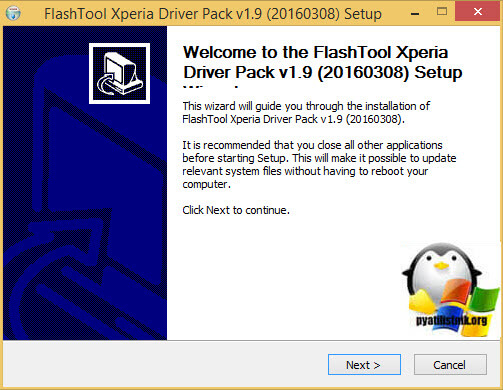
اختر برامج تشغيل Flashmode وبرامج تشغيل Flashboot وبرامج التشغيل لجهازك.

نتيجة لذلك ، ستظهر نافذة مع معالج تثبيت برنامج التشغيل ، انقر فوق التالي وتوافق على التثبيت.

خطأ - لم يتم العثور على تكوين مطابق. تخطي تسليم التمهيد
خطأ - خطأ في الوميض. أجهضت.
لا أفهم حقًا سبب حدوث ذلك ، لكنني سأخبرك كيف خرجت من هذا.

خطأ - لم يتم العثور على تكوين مطابق. تخطي تسليم التمهيد لقد تجاوزت هذه الطريقة ، قمت فقط بالوميض Kernel و Partition و System مع إزالة جميع بيانات المستخدم ، إذا لم ينجح ذلك ، فيمكنك فقط إعادة تحميل ملفات kernel في البداية ، ثم Kernel و Partition و نظام.

الكل في النهاية ، حصلت على البرامج الثابتة sony xperia.

نحن جميعا ننتظر العبارة النهائية وميض انتهى.

نقوم جميعًا بتشغيل جهازك والتحقق ، كل شيء يعمل معي ، حتى بطاقة SIM بدأت في رؤية بعضها البعض.

 budivel.ru حول العزل والتدفئة في المنزل.
budivel.ru حول العزل والتدفئة في المنزل.


